Avez-vous effacé un fichier important par hasard ? Ou Windows a échoué et les données sauvegardées sur le disque ont été perdus ? Si vous voulez récupérer les données perdues ou supprimées du disque dur de l'ordinateur, voici comment le faire sur Windows.

Comment vérifier si le fichier est vraiment perdu et comment prévenir la perte de fichiers
Tout d'abord, lancez une recherche sur l'explorateur Windows et la corbeille afin de vérifier que votre fichier est vraiment effacé. Certains versions de Windows 7 possèdent une fonctionne de sauvegarde de fichiers par défaut. Si vous possédez Windows 7, faites un clic droit sur le dossier dans lequel se trouvait votre fichier et vérifiez s'il y a une option « restaurer des versions antérieures ». Si vous voyez cette option, cliquez dessus. Vous verrez des versions antérieurs du dossier, que vous pouvez ouvrir afin de chercher le fichier préalablement effacé.
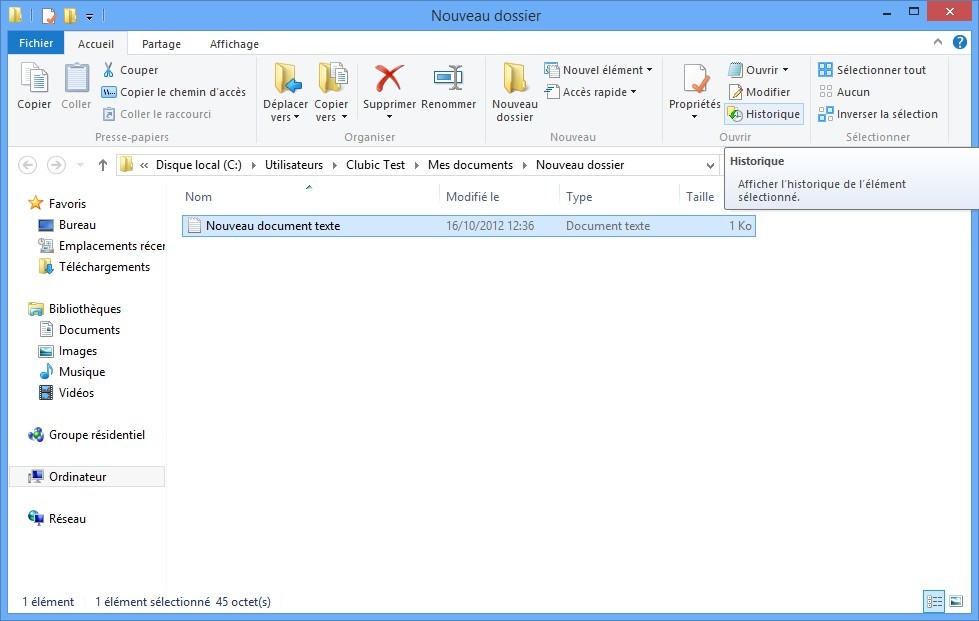
Windows 8 possède une historique des fichiers sauvegardés, amis malheureusement il n'est pas activé par défaut. Si vous voulez savoir comment activer cette fonction afin de prévenir des pertes des fichiers, cliquez sur ce lien : Comment activer l'historique de fichiers sur Windows 8. Vous pouvez vérifier si par hasard l'historique est activé. Pour cela vous devez aller dans le dossier ou se trouvait votre fichier et chercher l’icône d'historique, représentée par un dossier et un horloge.
Sauvegardez vos fichiers sur Dropbox ou un service Cloud régulièrement afin d’éviter des pertes de données importantes.
Comment récupérer les données perdues
Afin de récupérer vous données, il faut tout d'abord savoir si vous avez un disque HDD ou un disque SDD.
Comment vérifier si j'ai un HDD « Hard Disk Drive » ou un SSD « Solid State Drive ».
Afin de vérifier si vous possédez un HDD ou un SSD vous devez cliquer droit sur l'un des disques dans l'Explorateur Windows. Choisissez « Propriétés », ensuite cliquez sur « Matériel ». Ici vous verrez le nom de votre disque.
Maintenant vous devez chercher sur Internet s'il s'agit d'un disque dur ou d'un disque solide. En général on trouve les HDD sur Internet simplement comme « Hard drive ». Par exemple, le disque de mon ordinateur est un Toshiba MQ01ABD050. Lorsque je tape « Toshiba MQ01ABD050 HDD » sur le moteur de recherche, il me donne des résultats qui contient « Hard Drive Bare Drive » ou « hard drive » ; cela signifie qu'il s'agit d'un HDD. Dans le cas où il s'agit d'un disque SSD, les résultats donnent « SSD hard drive » ou simplement « SSD ».
Comment récupérer des fichiers supprimés d'un disque HDD
Les disques HDD « disques durs », aussi nommés disques magnétiques, sont les disques les plus communs. Ils n'effacent pas tout de suite les données que vous éliminez, alors ces données sont disponibles jusqu'au moment ou d'autres données sont écrites dessus. Cela veut dire que vous pouvez toujours récupérer vos données à condition qu'elles ne soient pas écrasées.
-Si le fichier que vous voulez récupérer a été perdu récemment, le plus recommandable est d’arrêter l'ordinateur afin d’éviter d’écraser les données à être récupérées. Ensuite vous devez retirer le disque de votre ordinateur et le connecter à un autre ordinateur ou vous effectuerez le processus de récupération des données. Vous pouvez également démarrer votre ordinateur à l'aide d'un CD ou Clé USB de récupération des données.
-Maintenant vous devez installer le programme de récupération des données. Je vous recommande Recuva. C'est recommandé d'installer ce programme dans un deuxième ordinateur afin d’éviter d’écraser les données de votre disque, mais si n'est pas facile pour vous de retirer le disque dur de votre ordinateur, vous pouvez également installer Recuva dans un autre disque dur de votre propre ordinateur et les risques d’écrasement seront diminués.
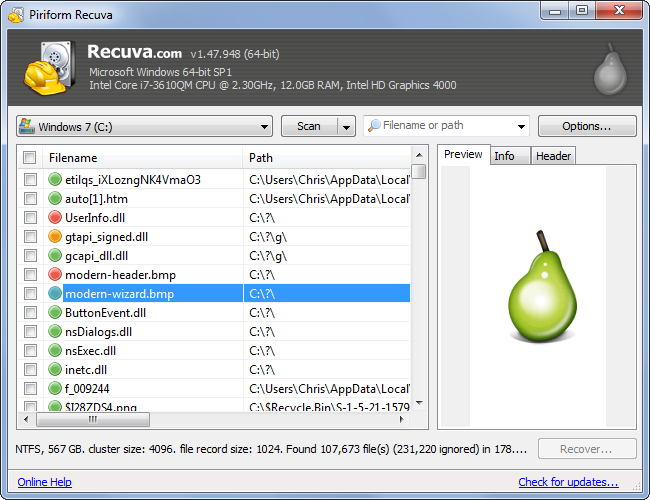
-Une fois que vous avez installé Recuva, vous n'avez qu'à suivre les étapes afin de rechercher vos données et vérifier si elles sont récupérables.
Comment récupérer des fichiers supprimés d'un disque SSD
Si le fichier perdu se trouvait sur un disque SSD, vous devez suivre les étapes décrites dans l'article suivante afin de le récupérer : Comment récupérer des fichiers supprimés d'un disque SSD
